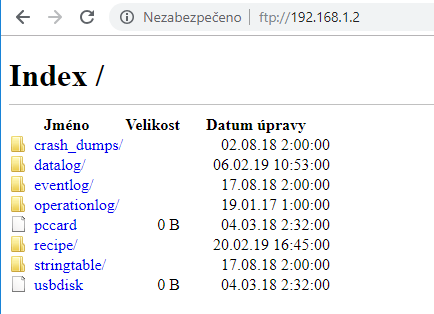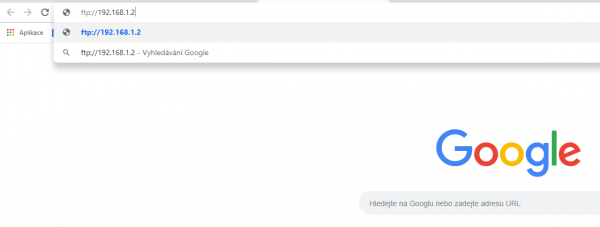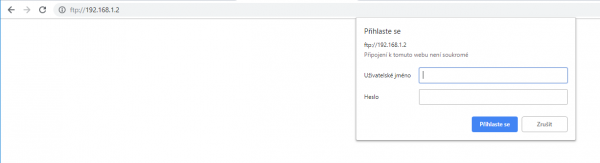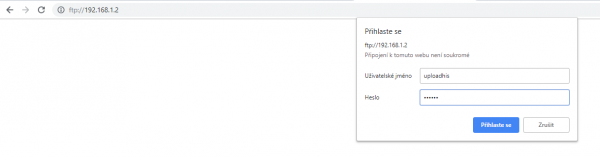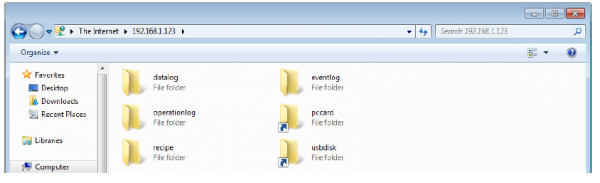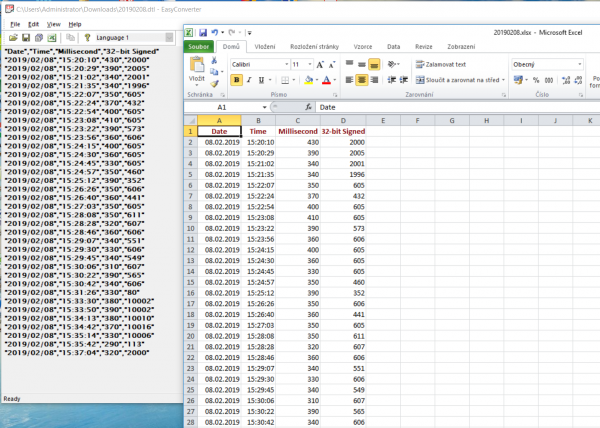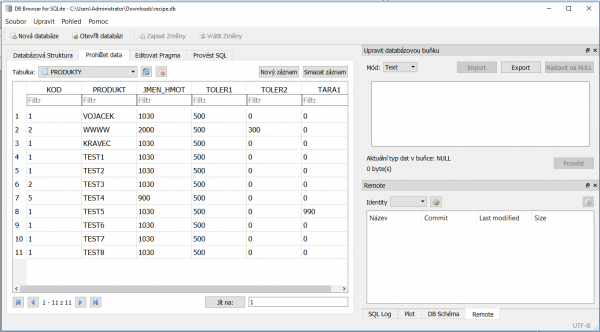Řídící systém stroje může snadno ukládat naměřená data do své paměti (datalogging). Jak je pak však snadno dostat z jeho paměti do nadřazeného PC systému bez složitého programování nějakých funkcí? V tomto směru je výhodné, když komponenty řídícího systému již mají od výrobce implementovaný FTP server, na něhož je možné se přes ethernetové rozhraní vzdáleně připojit a data si rovnou stáhnout. A právě tuto funkci mají například HMI panely Weintek řady MTxxxx iE.
FTP server HMI panelů Weintek
Některé HMI panely Weintek, obvykle vyšší řady označované koncovými písmen iE, mají od výrobce již v sobě implementovanou funkci FTP serveru. Ta nikde není moc zvýrazňována, ale umožňuje velmi snadno, prakticky bez jakékoliv práce, z něho prostřednictvím ethernetového portu RJ-45 stahovat několik následujících zajímavých informací:
-
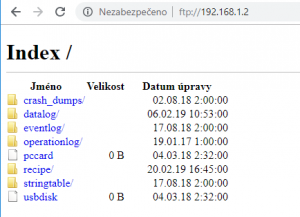 Uložená data (hodnoty) při provozu funkce vzorkování hodnot "Data Sampling".
Uložená data (hodnoty) při provozu funkce vzorkování hodnot "Data Sampling". -
Databáze receptur "Recipe" - viz článek "Jak vytvořit a ovládat databázi parametrů / receptur v HMI Weintek ?".
-
Soubor chybových hlášení "Event (Alarm) Log".
Všechny uvedené funkce je možné používat a jsou přístupné na FTP současně, pokud jsou tedy aktivovány v nastavení HMI a využívány v jeho programu.
Aktivace funkce FTP serveru
Pro funkční přístup na FTP server je pouze nutné správně nastavit LAN komunikační parametry (IP adresa, maska, případně brána Gateway a DNS server). Z pak již lze z libovolného PC na přednastavenou IP adresu na FTP server HMI panelu přihlásit.
Například pro základní funkci stažení výše uvedených souborů lze využít libovolný "Internetový prohlížeč" (Web browser), kde do zadávacího řádku webové stránky je napíšete "ftp://xxx.xxx.xxx.xxx", kde místo xxx zadáte v HMI panelu přednastavenou IP adresu. To je základní možnost, jinak je samozřejmě lepší použít pro FTP přístup nějaký "průzkumník".
Následně se objeví požadavek na zadání přihlašovacího jména a hesla. Standardně od výrobce Weintek je přednastavené následující:
- Uživatelské jméno: uploadhis
- Heslo: 111111
Pak se již objeví adresářová struktura FTP severu panelu a je možné v ní "brouzdat":
Použití souborů na FTP serveru HMI
Soubory uložených "nachytaných" a uložených naměřených či procesních dat z funkce "Data Sampling" v programu HMI panelu najdete v adresáři "datalog" a v něm v podadresáři pod jménem zavedeným právě v nastavení funkce "Data Sampling" uvedeným v programu. V mém případě například v HMI programu jsem založil vzorkovací funkci s názvem "Hmotnost produktu" a tak se výsledky naleznou v podadresáři s názvem "Hmotnost_produktu". Pokud je v programu HMI panelu nastavených více různých vzorkovacích funkcí, tak se zde nachází více podadresářů s příslušnými jmény. V nich pak jeden nebo více souborů s koncovkou "*.dtl".
Každý soubor představuje hodnoty uložené v každý konkrétní den. Tyto soubory nelze přímo otevřít v nějakém běžném PC programu a nejdříve je konvertovat pomocí volného Weintek prográmku "EasyConvert". Tento prográmek je součástí celého Weintek programovacího softwarového balíku "EasyBuilder PRO", ale lze je provozovat i samostatně (viz zip soubor ke stažení níže - stačí jej jen rozzipovat a spustit soubor "Easyconverter.exe" - nic se neinstaluje a přímo se program převodu otevře). V něm po otevření příslušného z FTP severu staženého a na disk PC uloženého souboru "xxxx.dtl" je možné jej uložit jako CSV soubor či jej přímo konvertovat do EXCEL XLS souboru.
Soubory s databází receptur "RECIPE" pak na FTP serveru naleznete v adresáři "recipe". Zde je možné si stáhnout soubory s koncovkou "*.db", což jsou přímo soubory SQL databáze. Ty lze snadno otevřít v některém volně dostupném softwarovém PC prohlížeči. Já například využívám software "SQLiteDatabaseBrowser" (DB Browser for SQLite), ale je také možné použít program "Recipe Database Editor", který je součástí balíku "EasyBuilder PRO". Soubory "recipe.rcp" a "recipe_a.rcp" pak lze otevřít jen v programu "Recipe Editor", který je opět bezplatnou součástí programovacího softwarového balíku "EasyBuilder PRO".
Soubory záznamů uložených událostí "Event (Alarm) Log" se pak na FTP serveru nachází v adresáři "eventlog". V tomto případě to jsou soubory s koncovkou "*.evt", které opět je možné prostřednictvím Weintek prográmku "EasyConvert" převést na CSV nebo XLS Excel soubory.
Mimo výše uvedené je pak přes FTP přístup i nahlížet na data v USB disku připojeného do USB slotu HMI panelu a také SD karty zasunutou do SD slotu panelu (pokud je jím HMI panel vybaven).
Závěr
Vestavěná funkce FTP serveru v HMI panelech Weintek umožňuje snadno, prakticky bez námahy, stahovat v panelu uložená naměření a procesní data, vytvořené databáze parametrů i případě provozní /chybové LOG soubory panelu.
Odkazy:
- Článek "Jak vytvořit a ovládat databázi parametrů / receptur v HMI Weintek ?".
- Test HMI panelu MT8070iE:
- 1. díl testu panelu Weintek MT8070iE s Ethernetem: TEST: 7" HMI panel Weintek MT8070iE s Ethernetem - 1. díl
- 2. díl testu panelu Weintek MT8070iE s Ethernetem: TEST: 7" HMI MT8070iE s Ethernetem - 2. díl Easy Watch
- 3. díl testu panelu Weintek MT8070iE s Ethernetem: TEST: 7" HMI MT8070iE s Ethernetem - 3. díl Remote Control VNC
- Článek "IoT MQTT prakticky v automatizaci - 3.díl - HMI MT8073iE"
- Článek "Novinka - HMI panel se dvěma LAN porty - MT8073iE"
- Stránky výrobce Weintek: http://www.weintek.com/globalw/ (link is external)
- Stránky výrobce Weintek o HMI panelech řady MTxxxiE: http://www.weintek.com/globalw/Product/Product_speciE.aspx (link is external)